Őszinte áttekintés a 8 MB-os videokompresszorról egy figyelemre méltó alternatívával
Tisztázzuk ezt, és nézzük meg a lehetséges okokat, amelyek miatt tudnia kell a 8MB videokompresszor. Manapság a videószerkesztés egyik leggyakrabban használt felhívása a tömörítés. Sok felhasználónak tömörítenie kell fájljait, mert ez szükséges az online videómegosztáshoz. Észrevetted, hogy sok különböző videót töltenek fel minden nap? És hogy ötletet adjunk, nem lehet könnyen feltölteni egy videót, mivel a legtöbb közösségi média webhely meghatározott videóméretet követel meg. Ezzel kapcsolatban nem vitathatjuk, hogy a közösségi média minden befolyásolójának szüksége van egy videokompresszorra a videószerkesztési szükségletei részeként.
Azonban eljön az idő, amikor online videószerkesztőt keresel, hogy enyhítsd videószerkesztési kötelezettségeidet. És itt jön a 8 MB-os fájltömörítő, napjaink egyik legmegbízhatóbb online eszköze. De jobb, ha megnézi az alábbi őszinte értékelést, hogy lássa, megbízhat-e benne. Így könnyen eldöntheti, hogy ezt az eszközt használja-e, vagy az alábbiakban bemutatott legjobb alternatívát választja.
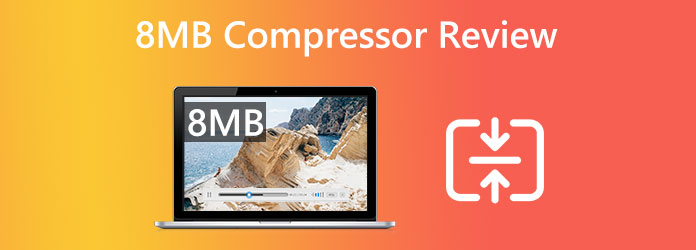
Míg az online videoszerkesztő eszközök versenyt futnak azért, hogy a legjobbak legyenek a céljaik között, ez a 8 MB-os fájltömörítő is alázatosan fut. Ez az egyik megbízható web-alapú program, amely képes segíteni a videoklipek 8 MB-nál nem nagyobb méretének csökkentésében. Ezenkívül ez az eszköz kompatibilis a legnépszerűbb webböngészőkkel, mint például a Chrome, a Firefox és az Internet Explorer. Ha elsősorban egy letisztult és intuitív felülettel rendelkező online eszközre vágyik bosszantó hirdetések nélkül, ez a 8 MB tökéletes választás.
Ami szerethetővé teszi, az az, hogy ezzel az eszközzel nem kell tagságot vagy fiókot regisztrálnia ahhoz, hogy a teljes funkciójában navigáljon. A magával ragadó az ingyenes használhatósága, amely lehetővé teszi, hogy egy nagyobb, 2 GB-os fájlt 8 MB-osra tömörítsen. Ezért, hogy többet megtudjon a funkcióiról, az alábbiakban felsoroltuk őket, hogy elolvassa.
Főbb jellemzők
Előnyök:
Hátrányok:
Weboldal látogatás
Mivel ez egy online eszköz, a 8 MB-os kompresszor elindításához böngészőjét kell használnia. Látogassa meg hivatalos webhelyét, és ismerje meg, amint eléri fő felületét.
Videofájl importálása
Mielőtt folytatná ezt a lépést, el kell készítenie a tömöríteni kívánt videót. Ha igen, most importálhatja a ikonra kattintva Feltöltés gombot a főablak alján.
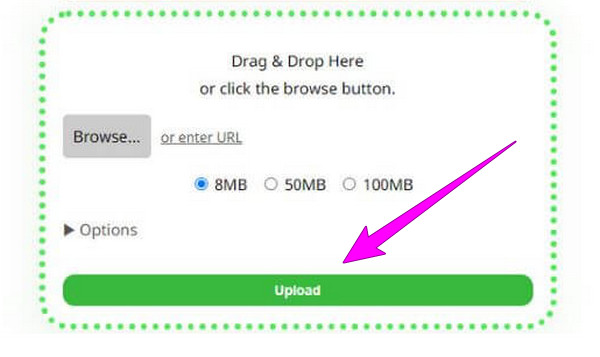
Válassza ki a kívánt fájlméretet
A videó betöltése után egy sor opció is megjelenik. Kezdje a beállítást a kívánt fájlméret kiválasztásával a kimenethez. Ezután nyugodtan jelöljön be egy extra opciót a kimenethez.
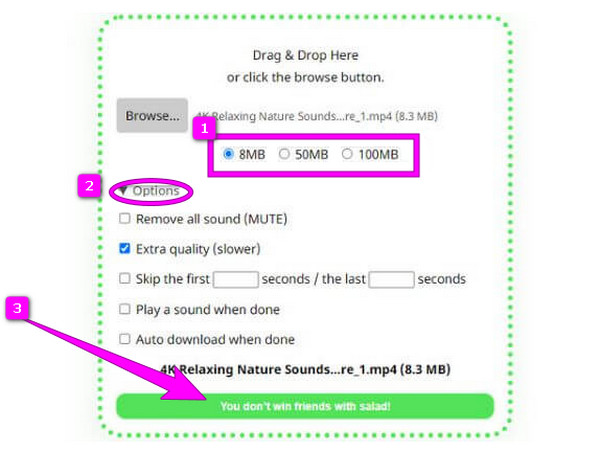
Indítsa el a tömörítést
Végül máris elkezdheti ennek a 8 MB-nak a célját fájl tömörítő. Ehhez nyomja meg a zöld gombot a felület alján. Ezután várja meg, amíg a tömörítési folyamat befejeződik, hogy utána el tudja menteni a tömörített fájlt.
Ha ennek az online tömörítőnek a hátrányai vagy hátrányai ráébredtek arra, hogy nagyobb szükség van letölthető asztali szoftverre, akkor jobb, ha ezt látja. Mindig számíthat egy praktikus és önálló videószerkesztő programra, mint pl Video Converter Ultimate Blu-ray Master választotta. Ez a csodálatos szoftver lehetővé teszi, hogy továbbra is élvezze videóinak jó minőségét, még akkor is, ha nagy tömörítéssel készültek. Ezen kívül ez a Video Converter Ultimate lehetővé teszi a videóid egyéb paramétereinek, például a bitrátának, a formátumnak és a felbontásnak a módosítását is. A 8 MB-os Video Compressorral szembeni egyik megkülönböztető előnye, a Video Converter Ultimate olyan előnézeti funkciót biztosít, amely lehetővé teszi a fájl megtekintéséhez a tömörítés előtt. Emiatt továbbra is dolgozhat a paraméterek finomhangolásán, amíg el nem éri a fájl legjobb beállításait.
Főbb jellemzők
Szerezze be a szoftvert a számítógépéhez
Mindenekelőtt be kell szereznie ezt a legjobb videószerkesztő programot az eszközén, ha rákattint a ingyenes letöltés gombot fent. A szoftver telepítése után azonnal indítsa el.
Nyissa meg a Video Compressor Tool eszközt
Miután elérte a program fő felületét, lépjen a program fő felületére Eszköztár menü. Innen érheti el a Video kompresszor eszközt, és kattintson a hozzáad ikont a következő ablakban. Az ikonra kattintva az eszköz lehetővé teszi a helyi mappához való hozzáférést a tömörítendő videó feltöltéséhez.
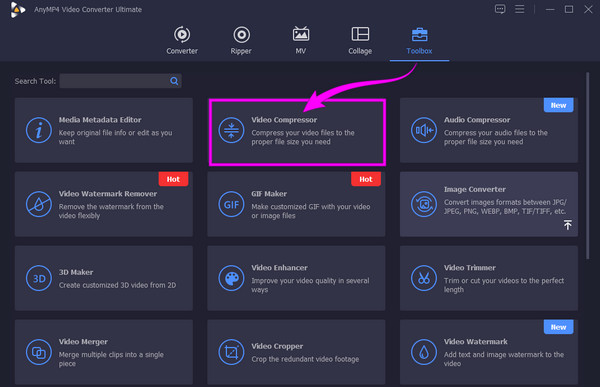
Indítsa el a tömörítési folyamatot
A gyors fájlimportálási folyamat után egy új ablak jelenik meg. Onnantól már lehet videók tömörítése úgy, hogy az egérmutatót a húzósáv fölé viszi a Méret szakasz. A fájl méretének csökkentéséhez húzza balra. Ezután személyre szabhatja a videó formátumát, bitsebességét és felbontását. Ezt követően nyomja meg a Preview gombra a módosítások végrehajtásának megtekintéséhez, és ha minden rendben van, kattintson a gombra Borogatás gombot.
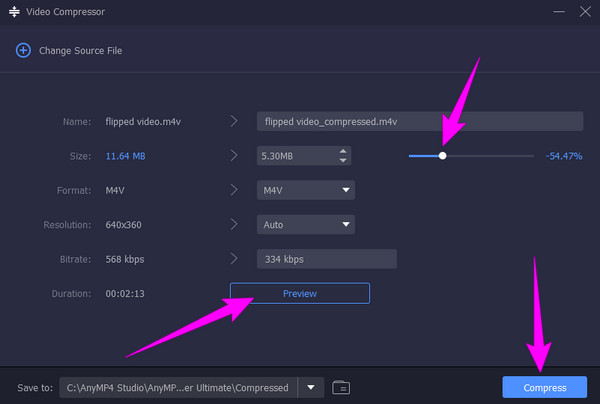
A 8 MB-os videokompresszor vízjeles kimenetet produkál?
Nem. Meglepő módon ez az ingyenes online eszköz működik, és vízjel nélkül tömörített kimeneteket állít elő.
Feltölthetek 3 GB-os fájlokat a 8 MB-os kompresszorba?
Sajnos ez az ingyenes online eszköz csak maximum 2 GB méretű fájl feltöltését teszi lehetővé.
Mi történik, ha online tömörítem a 4K-s videómat?
Valószínűleg megkapja a kívánt tömörítési méretet, de kérjük, ne várja el, hogy ugyanolyan 4K minőségben legyen. Ezért, ha azt szeretné, hogy a tömörítés után majdnem ugyanaz a videó minősége legyen, használjon asztali videotömörítőt, mint pl. Video Converter Ultimate.
Ez a cikk, amely a 8 MB -os kompresszor Az áttekintés a tényleges próbatételen és csapatunk tapasztalatán alapul. Végső ítéletünk szerint ez egy online videokompresszor, amely könnyen használható, de nem mindenkit lehet lenyűgözni. A jó benne ez Video Converter Ultimate, egy többfunkciós videokompresszor, amely tömörítés után is képes szivárgó videó kimenetet biztosítani.
Több Reading
100%-os munkamódszerek videofájl tömörítésére Facebook-bejegyzéshez
A videó túl nagy a Facebookon való közzétételhez? Olvassa el oktatóanyagunkat a videofájl Facebook és Messenger számára való tömörítéséhez.
Átfogó útmutató egy videó tömörítéséhez Instagram-bejegyzéshez
Íme egy konkrét útmutató, amely segít egy videó tömörítésében az Instagram számára, hogy a legjobb minőségben ossza meg videoklipjét.
Videók tömörítése iPhone-on 3 nagyszerű módszerrel
Megpróbálja csökkenteni a videó méretét iPhone-ján, de nem elégedett a kimenettel? Próbálja ki a 3 csodálatos és egyszerű megoldást, amelyet a bejegyzésben találunk.
Videók tömörítése Androidon: Követendő legjobb útmutatók
Aggódik a videó méretének csökkentése miatt Androidon, mert ez kockázatos feladat? Ne aggódjon többé, ha Android videokompresszorokat lát ebben a bejegyzésben!